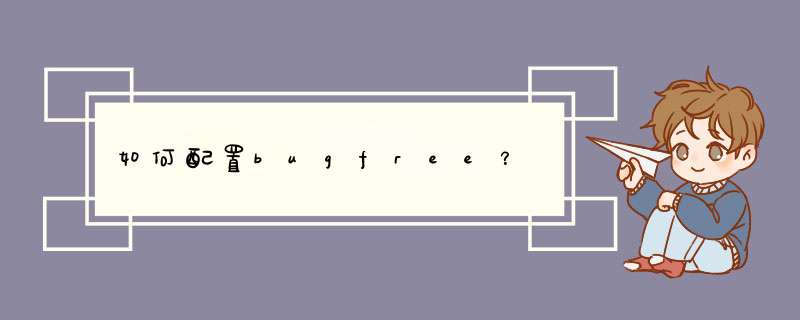
下面以XAMPP为例进行说明。请先访问http://www.apachefriends.org/zh_cn/xampp.html 下载并安装最新的XAMPP版本。
1. 下载BugFree 2安装包,解压后复制到XAMPP系统的htdocs子目录下。
如果是Linux系统,安装路径一般为/opt/lampp/htdocs/bugfreeWindow系统的安装路径一般为C:\xampp\htdocs\bugfree。
2.进入bugfree的安装目录,复制文件Include/Config.inc.Sample.php为新文件Include/Config.inc.php,编辑新创建的文件,修改数据库链接设置:
/* 3. Define the username and password of the BugFree database. */
$_CFG['DB']['User']= 'root' // 数据库登录用户名
$_CFG['DB']['Password']= ''// 数据库登录用户密码
$_CFG['DB']['Host']= 'localhost'// 数据库服务器地址
$_CFG['DB']['Database']= 'bugfree2' // 指定BugFree数据库名称
$_CFG['DB']['TablePrefix'] = 'bf_' // 数据库表前缀,默认为bf_。除非有冲突,不建议修改或为空
$_CFG['DBCharset'] = 'UTF8' // 数据库编码设置,保留默认值
3. 如果是Linux 系统,修改下列目录和文件的权限;如果是Windows系统,跳过这一步。
a) chmod 777 Data/TplCompile/
b) chmod 777 BugFile/
c) chmod 777 Include/Config.inc.php
4. 在浏览器访问http://<servername>/bugfree。如果设置的数据库不存在,按照提示创建数据库,再点击继续安装。
5. 点击“安装全新的 BugFree2”。
6. 安装成功后,显示首次登录的默认管理员帐号和密码,按照提示首先使用默认管理员用户名和密码登陆BugFree。
以管理员身份安装xampp,安装到尾声的时候会询问是否设置为服务(方便每次开机自动运行),选择Yes。接着,xampp的设置脚本会启动,完成后提示是否成功。最后提示是否现在启动xampp control panel。点击Yes2
启动apache和mysql服务,如果apache不能成功启动,最大原因是80端口被占用,把占用端口的进程关掉即可,最简单的方法就是重启电脑。
xampp默认安装路径为:C:\xampp
3
检测xampp是否安装成功:
点击界面右下角“中文”,将界面语言设置为中文
xampp安装配置
红字是不安全的,所以要去掉红字。
MySQL安全控制台&XAMPP目录保护
为mysql root设置密码,输入自己的密码;PhpMyAdmin 认证选择http,然后点击【改变密码】,密码设置成功。
设置Xampp目录保护,输入用户名和密码,点击【保护XAMPP文件夹】后,提示XAMPP目录保护设置成功。
下面用PHPmyadimin配置mysql,
用户名输入root,密码输入刚才自己设置的密码。就可以进入数据库了。
安装好了XAMPP后就可以安装BugFree3.0.
下载BugFree3安装包,解压后复制到XAMPP系统的htdocs子目录下。
进行环境检查
配置 在BugFree同级目录创建BugFile文件夹
完成安装
完成安装,进入BugFree
欢迎分享,转载请注明来源:内存溢出

 微信扫一扫
微信扫一扫
 支付宝扫一扫
支付宝扫一扫
评论列表(0条)